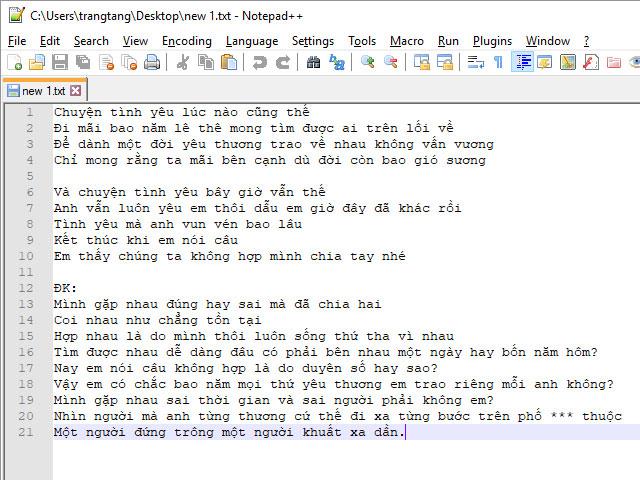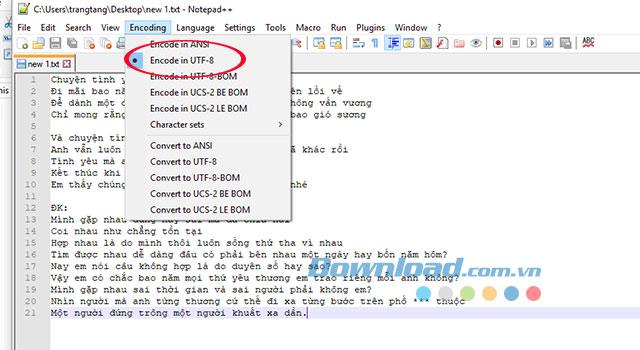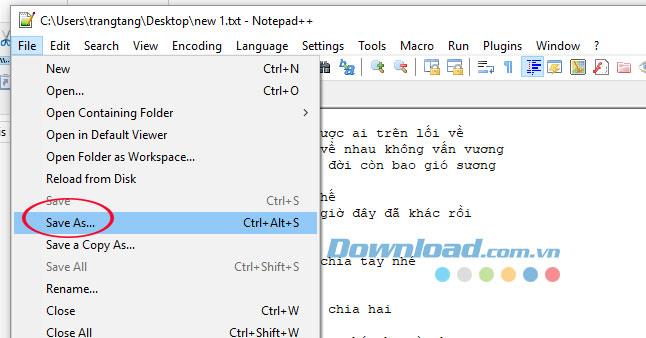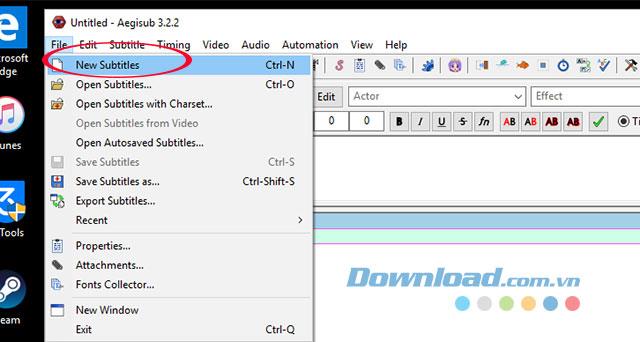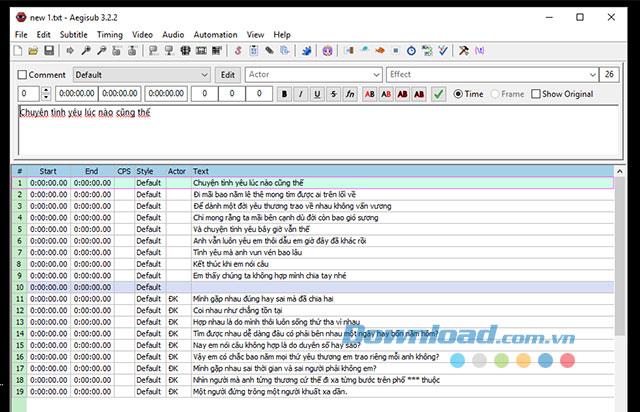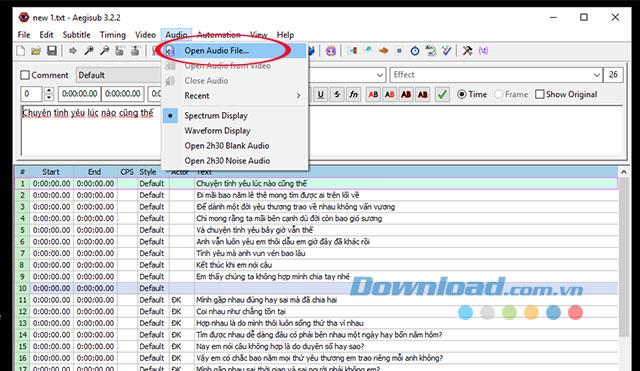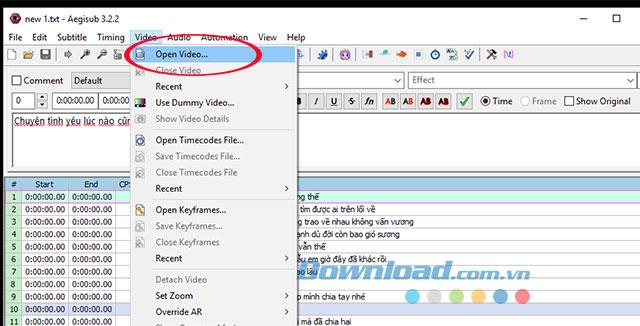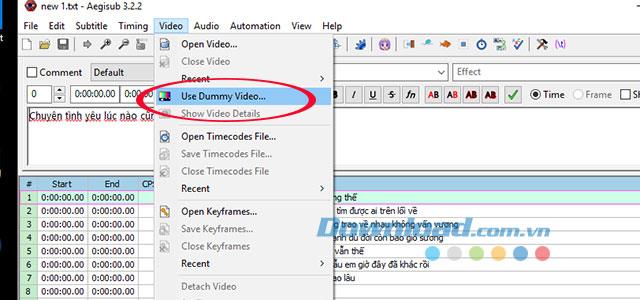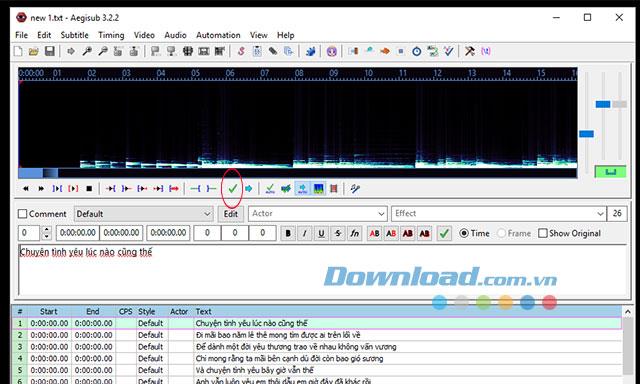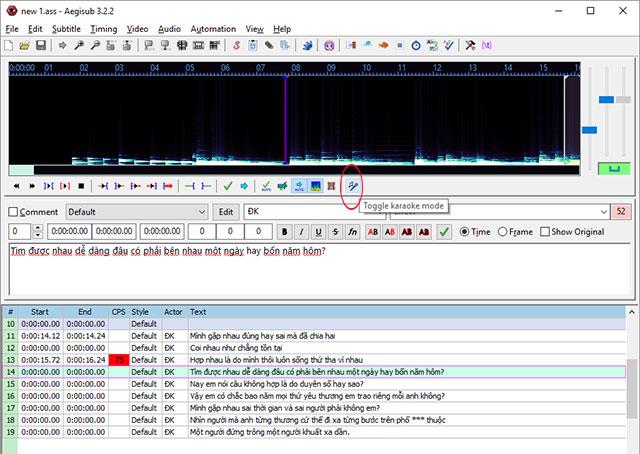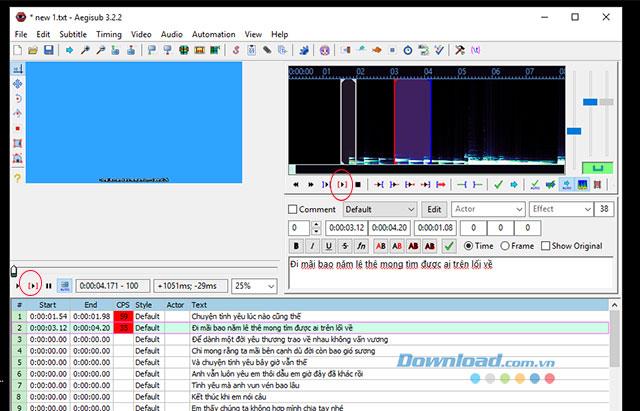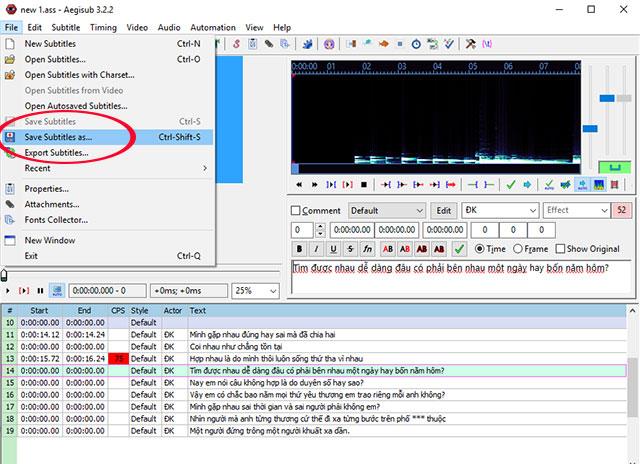Aegisub هو برنامج لإنشاء ترجمات للفيلم المشهور للغاية ، إذا كنت مراقبًا منتظمًا للأفلام الأجنبية ، فإن ترجمات الفيلم مألوفة جدًا وواحدة من المحددات الرئيسية لنجاح الفيلم. ومع ذلك ، فإن Aegisub هي أيضًا أداة صنع فيديو كاريوكي رائعة وبسيطة. كل ما عليك فعله هو تنزيل برنامج Aegisub المجاني للاستعداد لتصبح محرر فيديو محترف.
تنزيل برنامج Aegisub لنظام التشغيل Windows تنزيل برنامج Aegisub لنظام التشغيل Mac
مع ميزة سهولة الاستخدام وعدم وجود أخطاء في الخطوط والتنسيق وأخطاء العرض ، سيساعدك Aegisub على حلها بسرعة وببساطة. سنرشدك أدناه كيفية إنشاء مقاطع فيديو كاريوكي احترافية باستخدام برنامج Aegisub.
التحضير:
- قم بتحميل وتثبيت برنامج Aegisub
- قم بتنزيل وتثبيت برنامج NotePad ++ .
- ملف الموسيقى MP3 المطلوب هو فيديو كاريوكي يمكن تنزيله على Nhaccuatui .
- يريد ملف الفيديو وضعه في فيديو كاريوكي ، ويمكن إجراء هذا الفيديو من خلال تطبيق Proshow Gold .
- تريد الأغاني إنشاء مقاطع فيديو الكاريوكي.
تعليمات لإنشاء ترجمات الفيتنامية - Vietsub لمقاطع الفيديو
الخطوة 1: حفظ محتوى الأغنية إلى NotePad ++
1. افتح برنامج NotePad ++ ، ثم انقر فوق ملف -> جديد لفتح ملف NotePad ++ جديد.
2. في الواجهة الرئيسية لصفحة NotePad ++ ، قم بلصق المحتوى بالكامل - كلمات أعلاه.
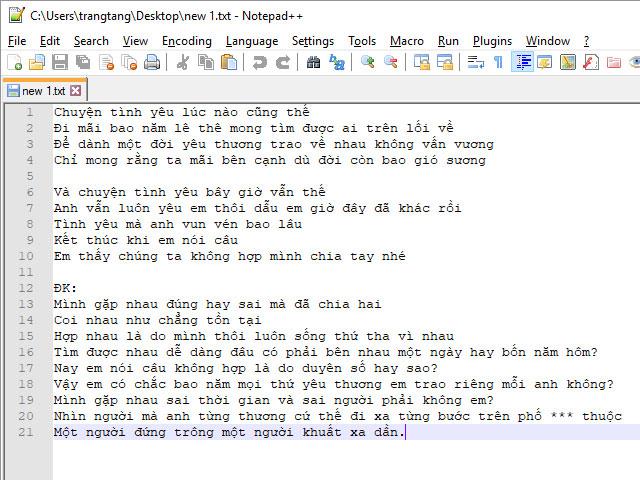
قم بلصق المحتوى بالكامل في NotePad ++
3. انقر فوق ترميز -> ترميز في UTF-8 لاستخدام الفيتنامية المشفرة (ترميز Unicode).
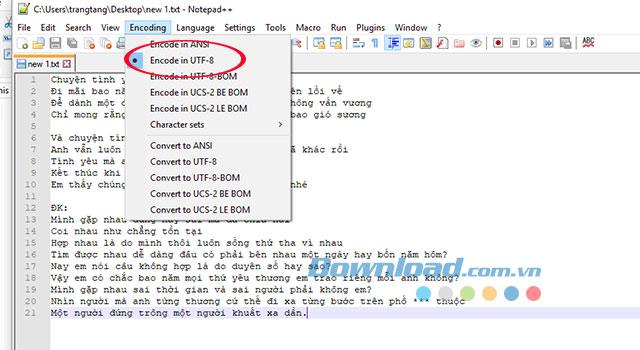
تنسيق الخط لترجمات الفيديو
4. ثم اضبط عدد الأسطر لمحتوى كلمات الأغاني وانقر فوق ملف -> حفظ باسم للحفظ.
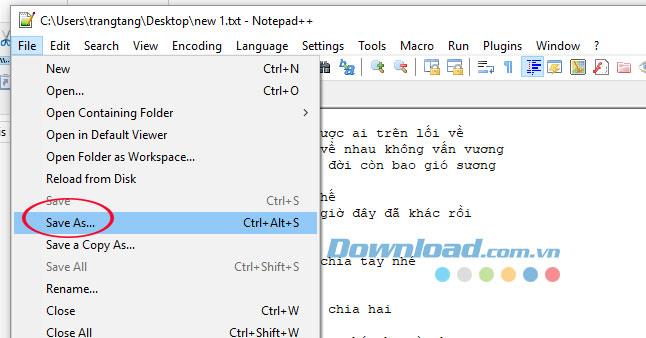
احفظ ملف كلمات الأغاني في Notepad ++
الخطوة 2: إضافة كلمات الأغاني إلى Aegisub
1. قم بتشغيل برنامج Aegisub واضغط على Ctrl + O (أو انتقل إلى ملف -> فتح ) لفتح ملف الأغاني المحفوظ في الخطوة 1.
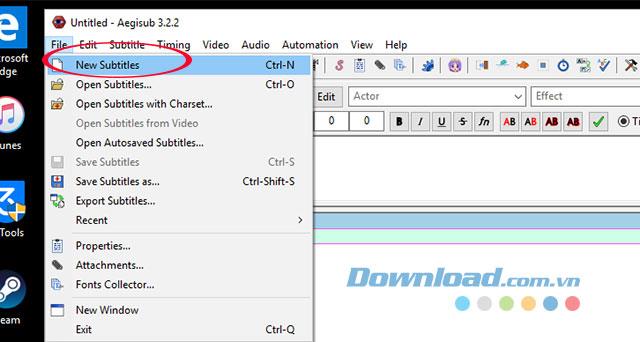
افتح برنامج Aegisub
2. قريبا سترى كلمات الأغاني مقسمة إلى خطوط على Aegisub بنفس الطريقة التي قدمتها في ملف NotePad ++.
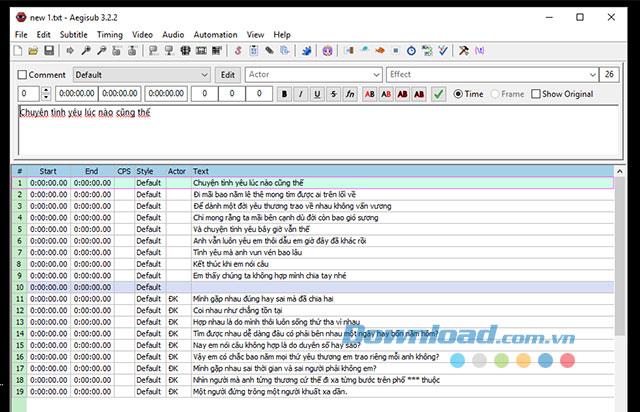
إدراج كلمات في برنامج Aegisub
الخطوة 3: إدراج ملفات الفيديو والصوت
حدد الفيديو الذي تم إنشاؤه عن طريق النقر فوق Video على شريط القائمة -> Open Video.
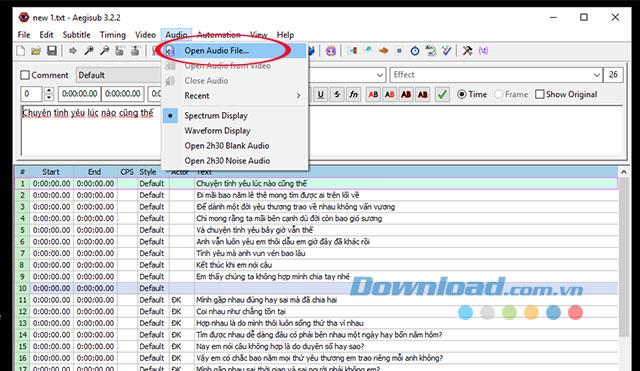
افتح الملف الصوتي في Aegisub
حدد الصوت الذي تم تنزيله بالنقر فوق الصوت في شريط القائمة -> فتح ملف الفيديو.
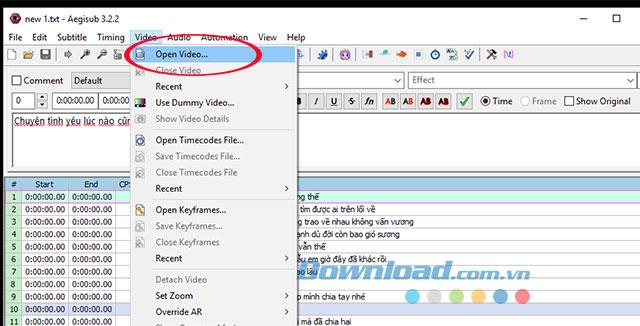
افتح ملف الفيديو في Aegisub
إذا كنت ترغب في إنشاء مقاطع فيديو لا تعمل إلا بالكاريوكي بدون صور ، فانقر فوق فيديو على شريط القائمة -> استخدام فيديو وهمي ...
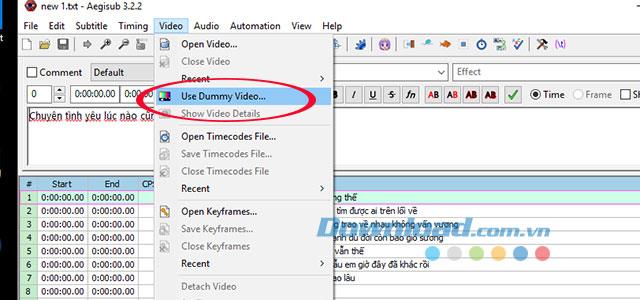
استخدم الفيديو الافتراضي في Aegisub
ومع ذلك ، للحصول على مساحة تحرير واسعة ، نقوم بإغلاق ملف الفيديو مؤقتًا من خلال الانتقال إلى قائمة الفيديو -> إغلاق الفيديو.
الخطوة 4: مطابقة كلمات الأغاني وملفات الموسيقى MP3
هذه واحدة من أطول الخطوات عند إنشاء مقاطع فيديو الكاريوكي. نحن بحاجة إلى محاذاة الكلمات والموسيقى مع بعضنا البعض ، والموسيقى المناسبة ، والكلمات المناسبة. تتطلب هذه العملية صبر وإبداع محرر.
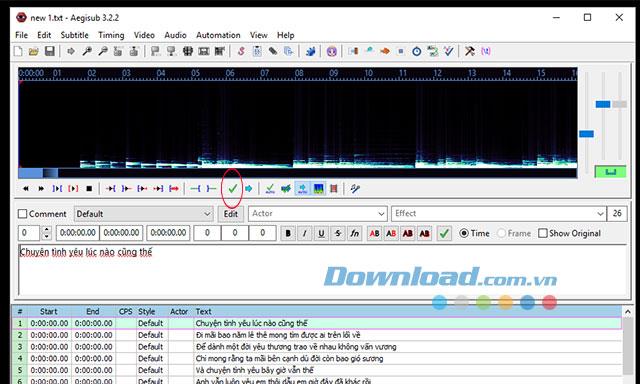
حدد وقت الاستراحة
في هذه الخطوة ، تحتاج فقط إلى استخدام مفتاحين: مفتاح المسافة ( Space ) لتشغيل الأغنية والضغط على مفتاح H للتوقف أثناء العملية الفرعية.

عملية تحديد الموسيقى وكلمات الأغاني
في هذه الخطوة ، يمكنك النقر فوق رمز الكاريوكي كما هو موضح أدناه بحيث يتم عرض النص مباشرة على الشاشة لسهولة العمل.
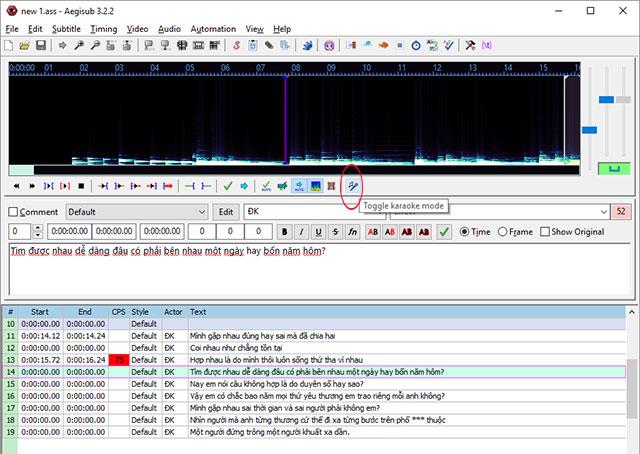
عرض كلمات على الصوت
حدد بداية ونهاية الأغنية
مهمتنا هي تحديد نقطة البداية والنهاية للشخص ليغني أفضل أغنية.
اضغط على Space للاستماع إلى الموسيقى للعثور على نقطة البداية ، بعد تحديدها ، انقر على القراد الأخضر لتخصيص وقت للآية ، تابع حتى الآية حتى نهاية الأغنية.
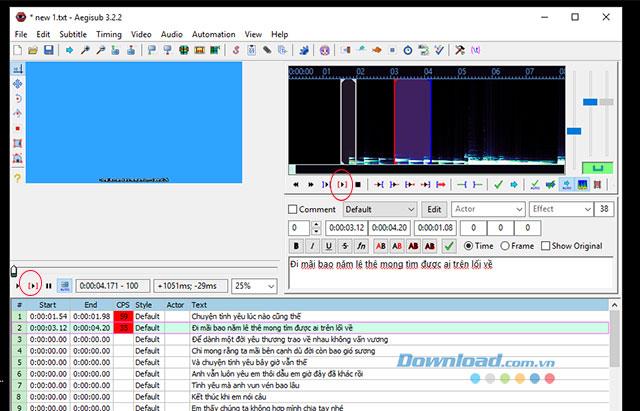
فيديو بعد الانتهاء من دمج الموسيقى والفيديو
بمجرد الانتهاء من مطابقة كلمات الأغاني والموسيقى ، افتح الفيديو وابدأ اللعب لمشاهدة الفيديو الذي قمت بإنشائه.
لحفظ الملف ، انقر فوق ملف -> حفظ الترجمة كـ ... وأدخل اسم فيديو الكاريوكي الذي تم إنشاؤه.
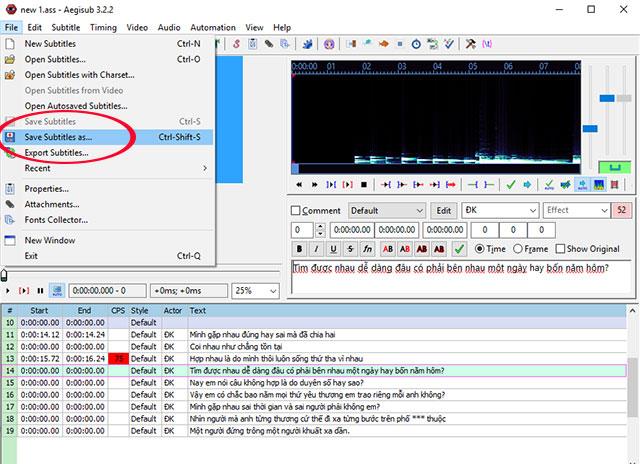
حفظ فيديو الكاريوكي الذي تم إنشاؤه حديثًا
فيديو تعليمي حول عمل مقاطع فيديو كاريوكي باستخدام Aegisub
أعلاه لقد أظهرنا لك كيفية إنشاء مقاطع فيديو كاريوكي باستخدام برنامج Aegisub. نأمل أن يقوم الجميع بسهولة بإنشاء مقاطع فيديو الكاريوكي بطريقتهم الخاصة مع أغانيهم المفضلة.